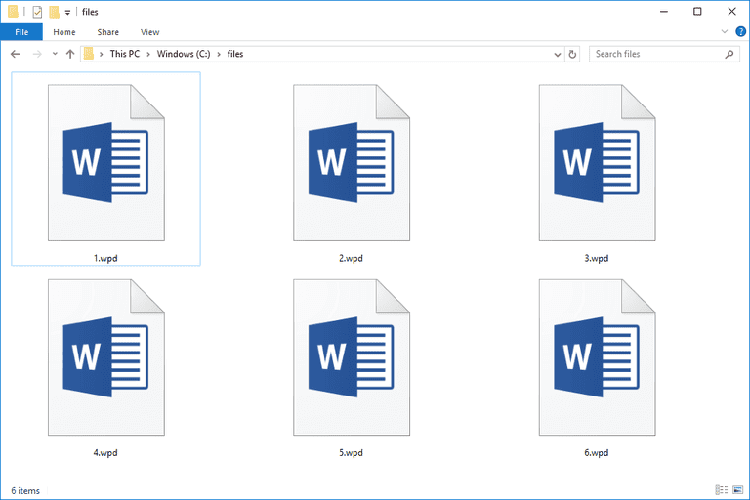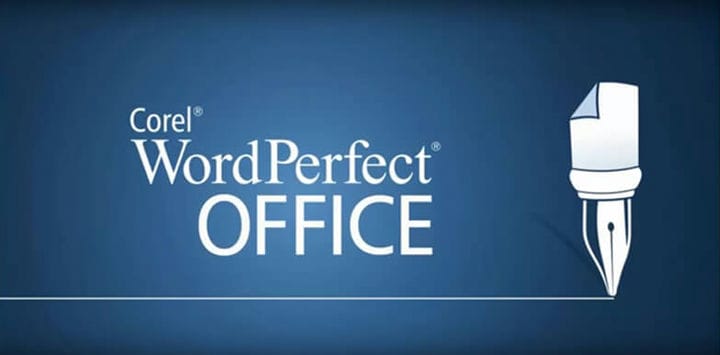Hur man öppnar WordPerfect i Windows 10
För att åtgärda olika datorproblem rekommenderar vi Restoro PC Repair Tool: Denna programvara reparerar vanliga datorfel, skyddar dig mot filförlust, skadlig programvara, maskinvarufel och optimerar din dator för maximal prestanda. Åtgärda PC-problem och ta bort virus nu i tre enkla steg:
- Ladda ner Restoro PC-reparationsverktyg som levereras med patenterade teknologier (patent finns här ).
- Klicka på Starta skanning för att hitta Windows-problem som kan orsaka PC-problem.
- Klicka på Reparera alla för att åtgärda problem som påverkar datorns säkerhet och prestanda
- Restoro har laddats ner av 657 095 läsare den här månaden.
Alla filer med förlängningen av .wpd skapas i WordPerfect, ordbehandlingsprogrammet av Corel som många användare tycker om. De kan öppna dessa dokument genom att dubbelklicka på dem, men det gör inte tricket om inte WordPerfect är installerat på datorn.
Om det inte är det, finns det någon chans att öppna WordPerfect i Windows 10? Att ha en kopia av Corel WordPerfect installerad är inte obligatoriskt för att öppna denna typ av fil. Användare kan dra nytta av en annan ordbehandlingsapplikation.
Till exempel kan Microsoft Word öppna ett stort antal dokumentfilformat, inklusive WordPerfect-format. Om det här ämnet är av intresse för dig, tveka inte att fortsätta läsa.
Här hittar du steg för steg instruktioner för att enkelt öppna WordPerfect i Windows 10.
Hur kan jag skapa WordPerfect och Windows 10-kompatibilitet?
1 Öppna WordPerfect-filen med Microsoft Word
- Öppna Microsoft Word-applikationen.
- Klicka därefter på Microsoft-knappen för att visa alla programalternativ.
- Klicka på knappen Öppna.
- I vissa versioner måste du först välja File följt av Open.
- Klicka på rullgardinsmenyn Filtyp längst ner i dialogrutan.
- Ändra det till Alla filer.
- Bläddra till WordPerfect-filen.
- Välj det och klicka på Öppna.
- Filen öppnas i Microsoft Word efter att den har konverterats automatiskt.
- Från Arkiv-menyn och välj Spara som.
- När spara fönstret öppnas, se till att rullgardinsmenyn Spara som typ läser Word Document (.docx).
- Om den inte gör det, klicka för att hitta Word Document (.docx) i rullgardinsmenyn.
- Klicka slutligen på Spara.
- Om ett fönster visas som varnar dig om ändringar relaterade till det nya filformatet klickar du på Ja.
Om inget konverteringsfilter är inställt kan dokumentet innehålla alla möjliga formateringsfel relaterade till textstorlek, teckensnitt eller layout. Förhindra att det händer genom att lägga till ett lämpligt filter.
2 Byt namn på tillägget från .wpd till .doc
- Placera WordPerfect-filen på skrivbordet eller något annat.
- Högerklicka på filen och välj Byt namn.
- Ändra filtillägget från .wpd till . dok.
- Dubbelklicka på filen.
- Filen ska omedelbart öppnas i Microsoft Word.
- Vid den här tiden kan du antingen lämna den i .doc- filtyp eller konvertera den till .docx- filtyp.
3 Ändra dina filassociationer
- Lägg filen på skrivbordet.
- Högerklicka på filen och välj Öppna med.
- Välj det alternativ som säger Välj standardprogram nästa.
- Markera Microsoft Word och placera en markering bredvid alternativet längst ner som säger Använd alltid det valda programmet för att öppna den här typen av fil.
- Om du inte hittar Word som ett val, klicka på knappen Bläddra för att hitta Winword.exe.
- Klicka på OK nästa .
- Strömmen. wpdfile öppnas omedelbart i Word.
- För alla kommande. Wpd-filer behöver du bara dubbelklicka på dem så öppnas de i Word framöver.
En annan rekommendation för ett framgångsrikt resultat är att ställa in din dator så att den alltid öppnar .wpd-filer i Word. Det är perfekt när du får ett stort antal WordPerfect-filer. I det här fallet är det tidskrävande att öppna och konvertera filerna från Word eller ändra filnamnet varje gång.
I den här artikeln har vi försökt täcka några av de mest bekväma sätten att öppna WordPerfect-filer i Windows 10.
Vilken av dessa procedurer låter mer frestande? Låt oss veta genom att lämna ett meddelande i kommentarfältet nedan.